
8、创建亮度/对比度调整图层,参数设置如图
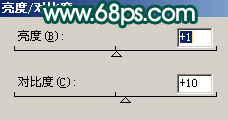
效果如图

9、新建一个图层,按Ctrl + Alt + ~ 调出高光选区,按Ctrl + Shift + I 反选,填充颜色:#6EA39D,然后把图层混合模式改为“颜色”,图层不透明度改为:20%,效果如下图。

10、创建可选颜色调整图层,参数设置如图
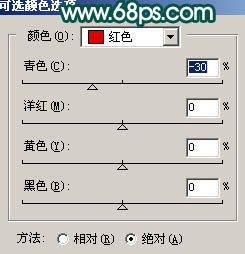
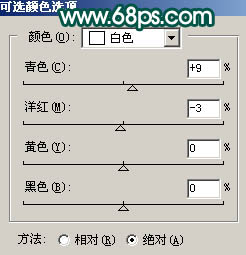
效果如图

11、新建一个图层,盖印图层,执行:图像 > 应用图像,参数设置如图
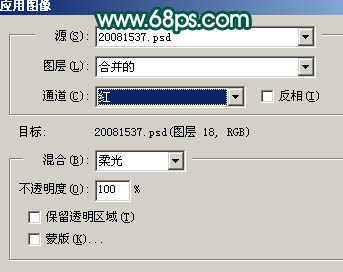
确定后把图层不透明度改为:80%,效果如图

12、创建亮度/对比度调整图层,参数设置如图

效果如图

13、新建一个图层,盖印图层,整体调整下颜色,再适当锐化一下,完成最终效果。


原图下面开始我们的一图五抠教程,第一种抠图方法会讲的比较细致,之后的四种方法有些与第一种相同,所以会讲解的比较简单。PS抠图方法一1、

有时候为了设计需要,我们要手动制作出公章的效果(当然不是为了干违法乱纪的事哈),例如做出一个下面这样的效果:那么我们是怎么用Photo

本篇教程将教大家如何抠出与背景颜色相近且还带反光的头发,可以说是有一定的难度与技巧。相信大家学会这篇抠头发教程后,就没有抠不出的毛发图

九宫格原本是指一种数字游戏,但现在大家第一反映估计是多张照片的拼接,例如微信微博发多张照片的时候就会自动帮我们排列成九宫格形式。这种九

作者合成的非常细腻,很多细节的处理都值得借鉴,如水面倒影的处理部分,作者先制作好水波纹理,然后把倒影部分用置换和动感模糊滤镜特殊处理,
手机访问:M.PSDEE.COM/电脑访问:WWW.PSDEE.COM